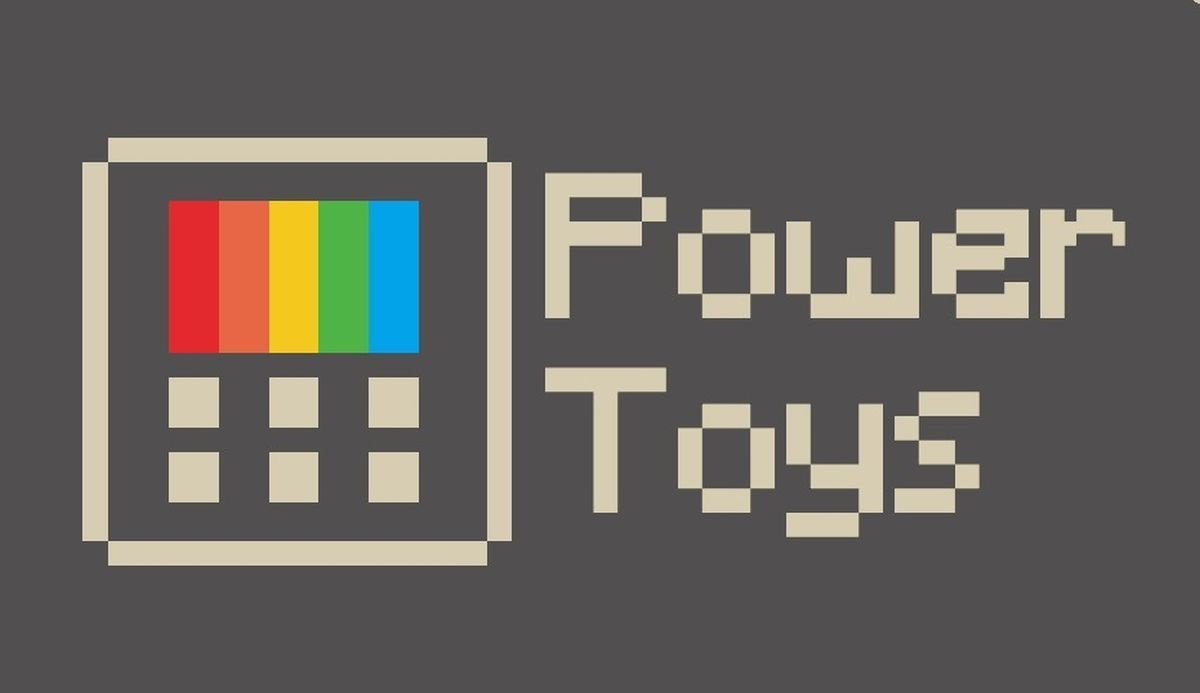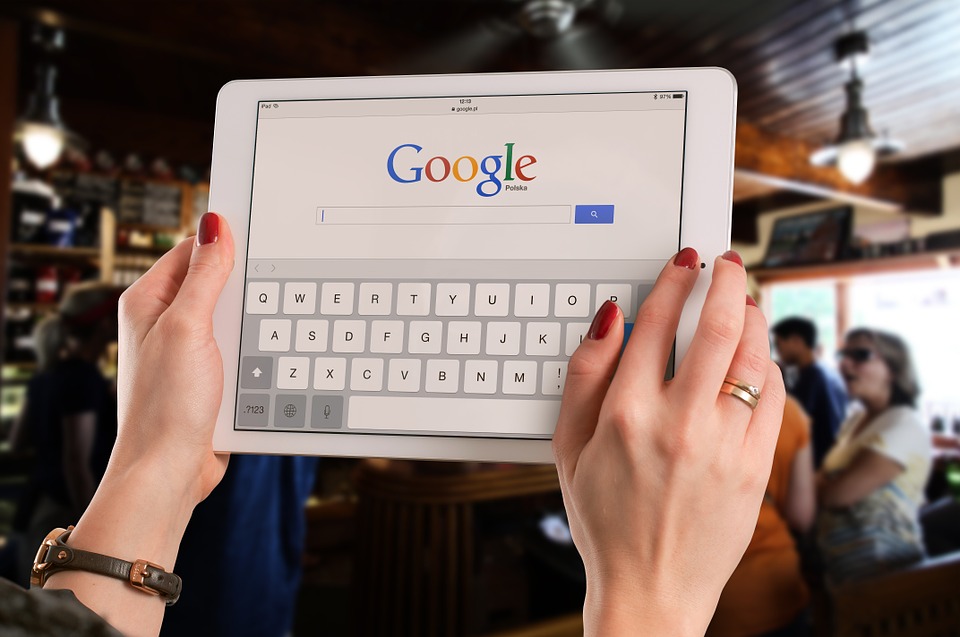PowerToys era un insieme di utility che Microsoft ha rilasciato molti ma molti anni fa. Queste utilità erano rivolte agli utenti molto più esperti, ma anche gli altri hanno poi scoperto la sua utilità. Ma come tante altre cose utili e amate che Microsoft ha sviluppato nel tempo, alla fine la distribuzione è stata interrotta.
Microsoft però ha deciso di resuscitarne alcune, tra cui PowerToys. Insomma, l’utility è tornata, ma purtroppo non è possibile usufruire di tutti gli strumenti che mette a disposizione poiché sono ancora in pre-release. In poche parole, ne sono disponibili soltanto alcuni, da trovare in un apposito elenco di quelli ancora in fase di sviluppo. Ecco come è possibile ottenere PowerToys.
Come ottenere PowerToys
I PowerToys possono essere scaricati dal loro repository ufficiale su Github. Andare alla scheda “Rilasci” e scaricare il file “MSI”. Eseguire il file per installarlo. Per ora, i due strumenti che sono stati sviluppati sono “FancyZones” e la guida ai tasti di scelta rapida di Windows.
FancyZones è un gestore di finestre. E’ disponibile “Windows Snap” su Windows 10 e non mancano applicazioni di terze parti in grado di gestire Windows. FancyZones controlla tutte le caselle ma anche altro. È configurabile e funziona con i tasti di scelta rapida.
La guida alle scorciatoie da tastiera di Windows è quella la guida che spesso non si sa di averne bisogno fino a quando non è disponibile. Mostra tutte le scorciatoie attuali di Windows che si possono usare. Saranno sempre le scorciatoie universali di Windows, ma ce ne sono anche alcune sensibili al contesto che appariranno a seconda di ciò che è stato aperto sullo schermo. Per visualizzare la sovrapposizione della guida di scelta rapida del tasto Windows, tenerlo premuto fino a quando non viene visualizzato.
PowerToys ha ricevuto un restyling UWP. Aggiunge un’icona alla barra delle applicazioni e si può accedere alle impostazioni dell’applicazione proprio da lì. Le impostazioni hanno una scheda ciascuna per i due strumenti di PowerToys. Se non si desidera utilizzare un determinato strumento, è possibile disabilitarlo dalle impostazioni. Se si vuole personalizzare il funzionamento di uno strumento, andare alla sua scheda nelle impostazioni di PowerToys.
Esistono altri strumenti su cui Microsoft sta lavorando, uno dei quali è un registratore GIF animato per lo schermo. Al momento, se si desidera registrare una GIF animata, bisogna utilizzare un’applicazione di terze parti, ma una volta che verrà rilasciata la funzione registratore, il consiglio è quello di provarla.
PowerToys funzionerà indipendentemente dalla versione di Windows 10 in cui viene utilizzata. Questa è una pre-release, quindi molto probabilmente conterrà dei bug. Non ci sono ancora notizie su quando saranno disponibili gli altri strumenti o quando PowerToys sarà stabile, ma è bello che Microsoft abbia scelto di ripristinare l’applicazione.